excel查询
在使用excel办公软件进行数据处理和编辑的时候,巧妙的使用函数能够使我们的数据里工作变得更加快捷、顺畅,但是,很多新接触excel办公软件的小伙伴并不会使用函数,遇到查询对比的情况总是使用排序的方法,或者肉眼挨个对比。下边,我们就分享一个excel查询函数的使用技巧,希望对你有所帮助或者启发!
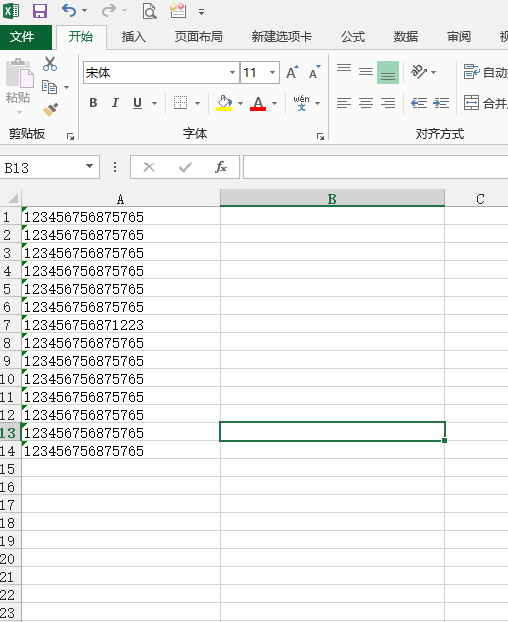
excel查询函数怎么用?
在使用excel办公软件进行数据处理和编辑的时候,巧妙的使用函数能够使我们的数据里工作变得更加快捷、顺畅,但是,很多新接触excel办公软件的小伙伴并不会使用函数,遇到查询对比的情况总是使用排序的方法,或者肉眼挨个对比。下边,我们就分享一个excel查询函数的使用技巧,希望对你有所帮助或者启发!
1、首先,我们打开一个excel表格,分表在sheet和sheet2中输入一些较长的数字,我们通过excel查询函数来对比这两组数据。
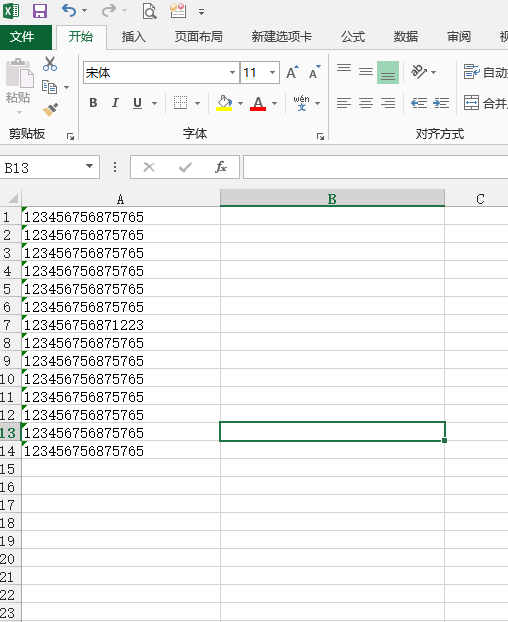
2、在sheet1我们这一组数字后面添加一栏辅助列,我们输入“相同”,随后,我们把鼠标移动到sheet2的第一个数字后面的单元格内,点击菜单栏上的公式“插入函数”,这里我们使用“VLOOKUP”函数,点击“确定”。
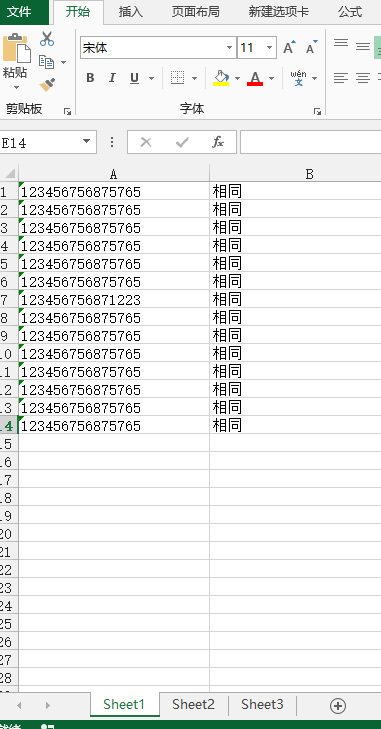
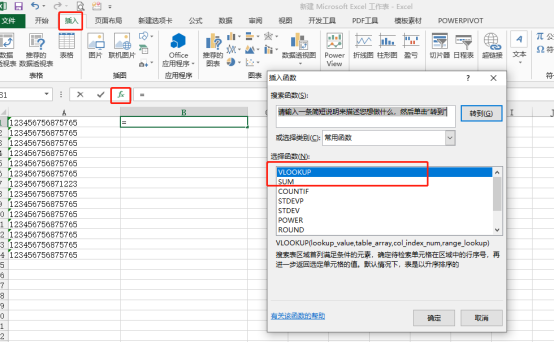
3、我们根据对话框中参数的输入提示,输入正确的参数值。参数值都有说明,可以按照下方说明进行输入。
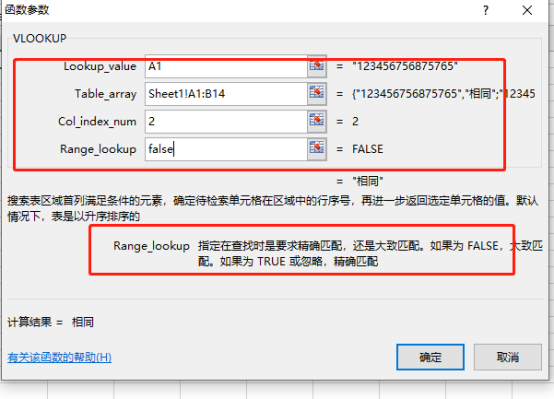
4、参数设置完成之后,我能点击确定,将鼠标移动到单元格右下角变为黑色十字的时候,我们下拉复制公式给整列,如果在显示结果是“相同”的表示两组数据是一样的数据,否则,就是两个表格里不同时存在的数据。
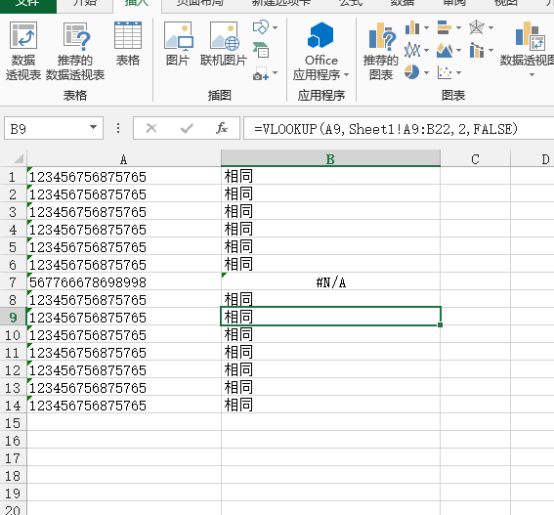
excel查询函数的是有方法你学会了吗?当然还有其他别的查询函数也可以完成其他查询对比操作,这是比较基本的简单的查询函数,我们必须要从简单的学起,才可以不断积累更多的函数知识哦!
本篇文章使用以下硬件型号:联想小新Air15;系统版本:win10;软件版本:Microsoft Office 2013。
excel查询功能如何实现?
有朋友经常会有这样的疑问,面对密密麻麻的Excel数据和内容非常头大,尤其是自己可能只需要查找其中的某一个数据或内容时。因此一个快捷的Excel查询功能就显得非常重要了。下面小编为大家讲述Excel查询功能如何实现。
1、首先点击上方开始选项框中右边“查找和选择”图标,或者直接快捷键【CTRL+F】即可打开窗口。
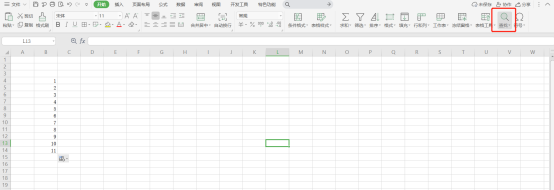
2、在弹出的查找窗口中输入想要查找的内容,点击【选项】可以出现高级查找,你可以在里面设置查找的范围,是否区分大小写。在格式中可以设置按单元格格式来查找,比如查找里面的所有1。
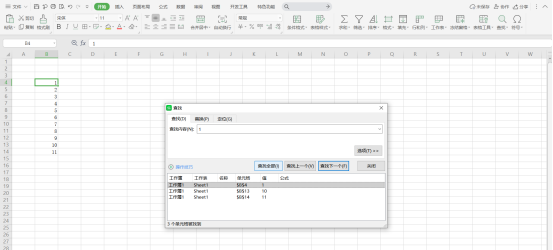
3、在我们输入了查找内容以后直接按下回车键,Excel表格就能够直接跳出我们需要查找的内容了,当然,如果这样的内容还有我们需要一个一个找,那么直接点击查找下一个或者是按回车键都可以哦。
4、当然,想要把全部要查找的内容都找出来也很容易,只要咱们选择点击“查找全部”就可以啦。如果想要把查找的内容替换成其他内容也是非常简单的,可以直接点击“替换”,然后依次输入需要查找以及替换内容点击“替换”或“全部替换”就可以了。当然,也可以直接在“开始”栏中选择“查找和选择”然后选择“替换”输入内容就可以了。
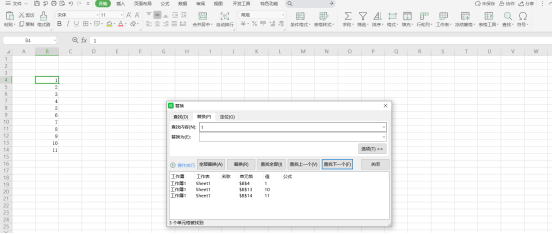
虽然小编花费了较大的篇幅来向大家介绍关于Excel查找的知识,大家看完本文其实可以发现Excel查找功能没有那么难,使用快捷键就可以实现。有需要的朋友选择适合自己的方法就可以了。
本篇文章使用以下硬件型号:联想小新Air15;系统版本:win10;软件版本:WPS2019。
在Excel表格中如何查询?
很多时候,我们在面对一大堆的Excel数据的时候,会找不到自己想要的数据,那么有没有什么快捷的方法能快速找到自己想要的数据呢?下面在这里我教给你们一个小诀窍,利用excel查询帮助你快速找到有用的信息!
步骤:1.先打开我们需要查询的数据,本表数据为演示数据。
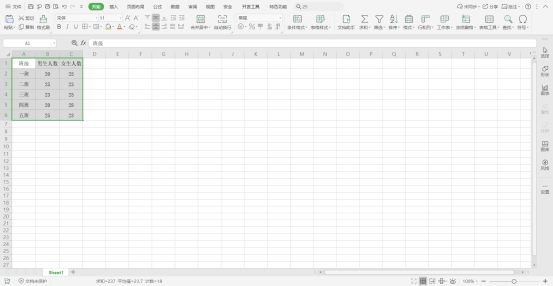
2.选择我们要制作图表的数据源,然后点击菜单栏中的开始栏中的右边的查找,点击查找。
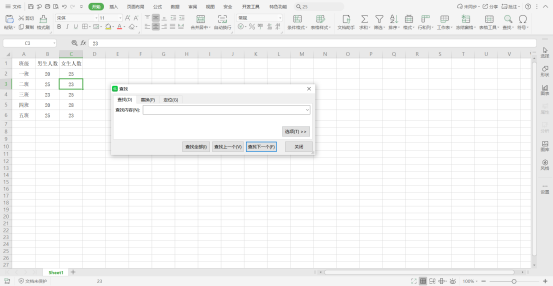
3.然后输入查找你需要查找的内容,比如我要找到23的数据.输入23的数据,然后点击查找全部,这样你想要查找的数据就全显示出来了,如果还是找不到的话,就点击查找中的选项,点击范围,可以选择工作表还是工作簿的。
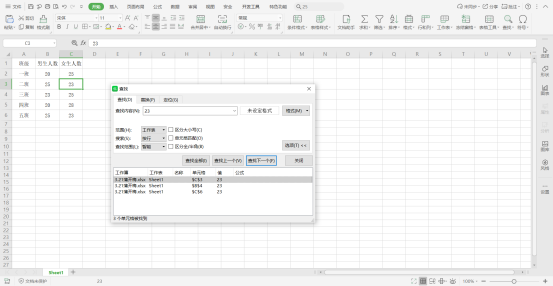
这样子就可以快速的找到自己想要找到的数据啦,是不是很简单呢?赶快跟着我一起来练习吧,多练几次就熟悉了。其实呢还有一个更加快捷的方法的,就是使用快捷键Ctrl+F,这个快捷键更加的快速帮助你找到你想要找到的数据,当然我个人还是比较喜欢用快捷键的,这个样子可以快速的节省我的时间。好了,今天教大家的就到这里了。
本篇文章使用以下硬件型号:联想小新Air15;系统版本:win10;软件版本:wps 2019。



